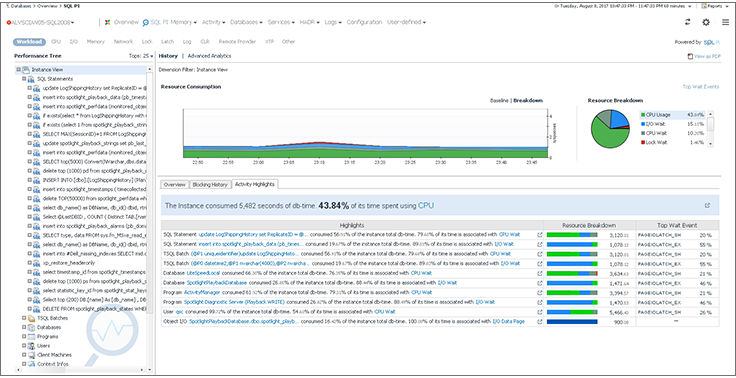
In einem früheren Artikel über das Überwachungstool Foglight for Databases haben wir über
Überwachungsfunktionen auf einer einzigen Schnittstelle gesprochen: SQL Server, Oracle, PostgreSQL, MySQL, SAP ASE, DB2, Cassandra und MongoDB. Heute werden wir Ansätze analysieren, um die Ursachen eines abnormalen Microsoft SQL Server-Betriebs schnell zu identifizieren:
- Suche nach einer Sperrquelle;
- Vergleich der Datenbankeinstellungen "was-it-come" mit Bezug auf Leistungsmetriken;
- Suchen Sie nach Änderungen in der Datenbankstruktur, aufgrund derer die Leistung abgenommen hat.
Details unter dem Schnitt.
Foglight for Databases ist ein Tool zur Überwachung der Leistung und Änderungen in gängigen Datenbanken. Wenn Sie mit diesem Produkt nicht vertraut sind, empfehlen wir Ihnen, den
vorherigen Artikel zu lesen. Im Folgenden haben wir Screenshots von der Benutzeroberfläche gegeben, um die Funktionen von Foglight und die einfache Suche nach Problemen in der Datenbank zu demonstrieren.
Quellensuche sperren
Sie können in Management Studio nach dem Grund für Sperren suchen. Eine Workstation mit diesem Dienstprogramm ist jedoch möglicherweise nicht verfügbar, und das Öffnen der Konsole ist nicht immer bequem. In Quest Foglight können Sie den Grund für den Block mit wenigen Klicks finden. In der Abbildung unten sehen Sie die Hauptkonsole für die Datenbanküberwachung.
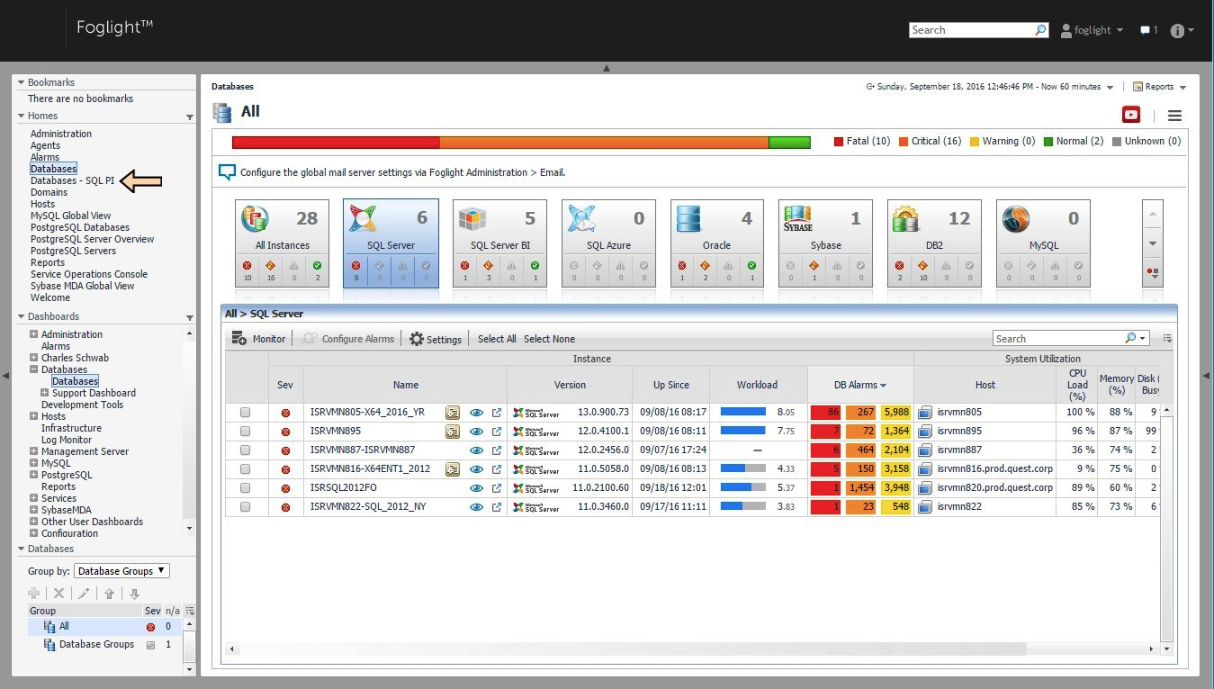
Ein Dienstadministrator, der bereits eine Benachrichtigung erhalten hat, wechselt in die Ansicht SQL PI (Performance Investigator). Die Spalte Workload hat ein auffälliges rotes Feld, das einen Wert ungleich Null des Parameters Lock Wait anzeigt.
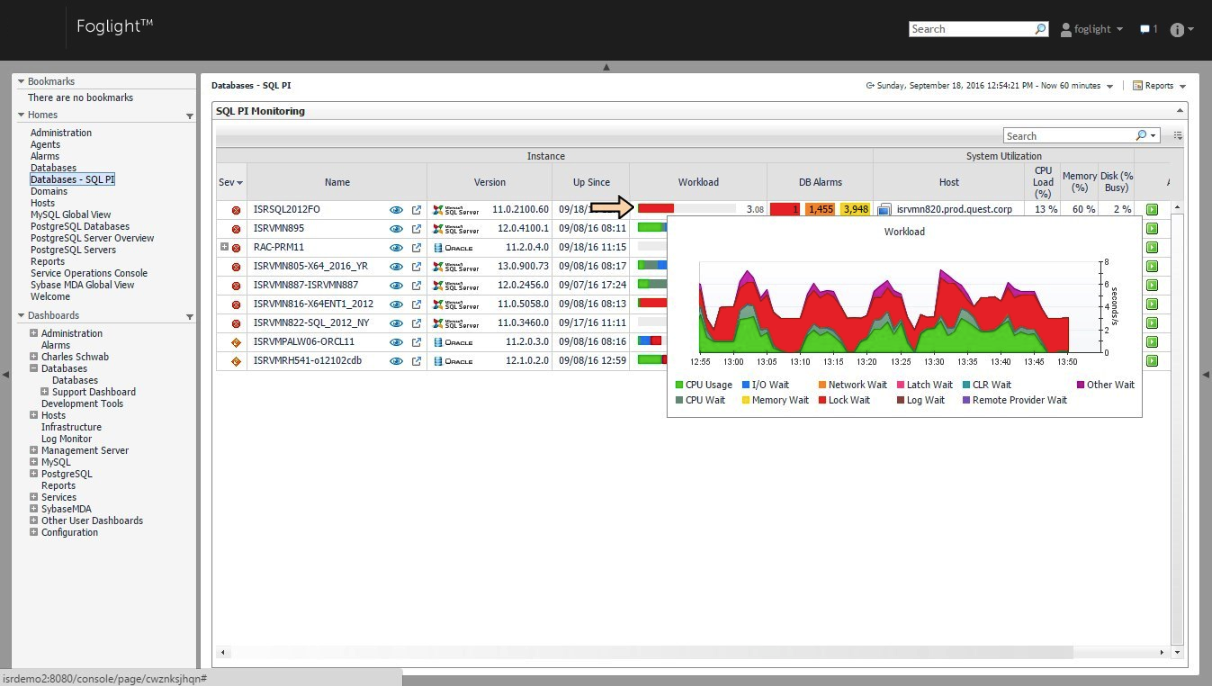
Nach dem Klicken auf das Workload-Diagramm wird eine detaillierte Ansicht der Datenbankladequellen geöffnet. In der linken Spalte des Menüs befindet sich ein Menü zur Durchführung einer multivariaten Leistungsanalyse. Hier, wie im obigen Screenshot, ist zu sehen, dass das Blockieren eine große Auslastung der Ressourcen verursacht. Im Menü links gibt es eine spezielle Ansicht von gesperrten Objekten, in der ein gesperrtes Objekt erkannt wird.
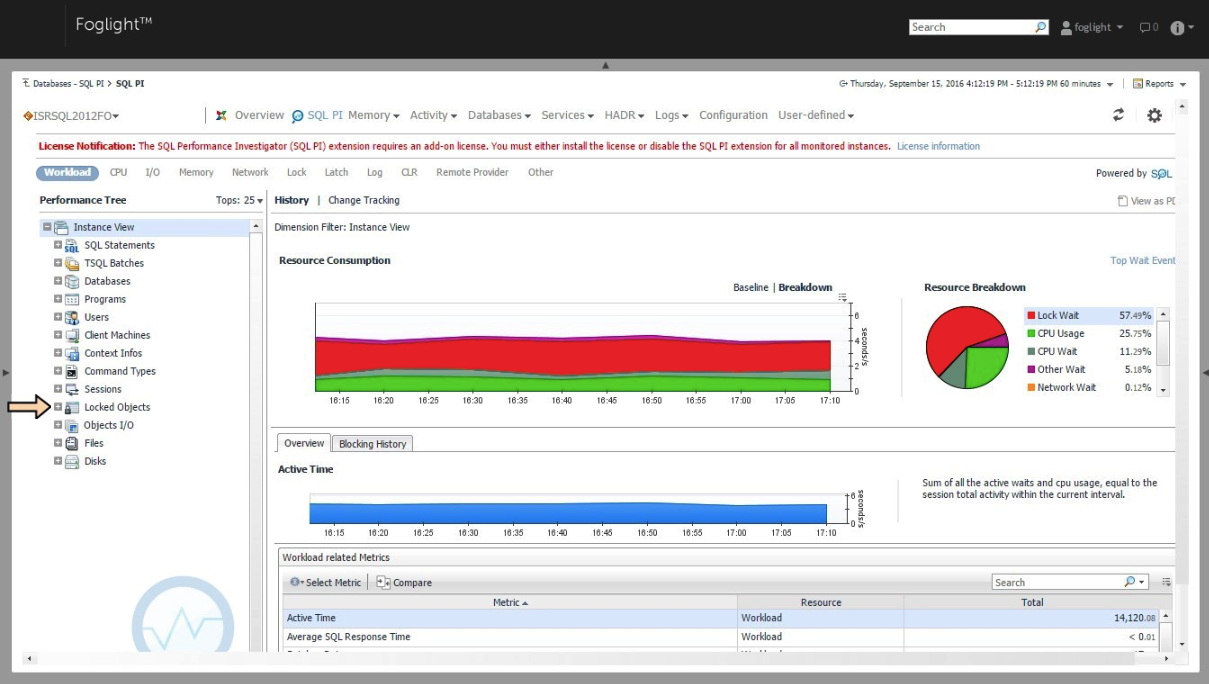
Gesperrte Objekte speichert gesperrte Objekte. Auf der rechten Seite des Bildschirms die Gründe für die Blockierung: Dauer, von welchem Server (oder welcher Workstation), welches Programm, von welchem Benutzer und ausführbarem Objekt, die zur Blockierung geführt haben.
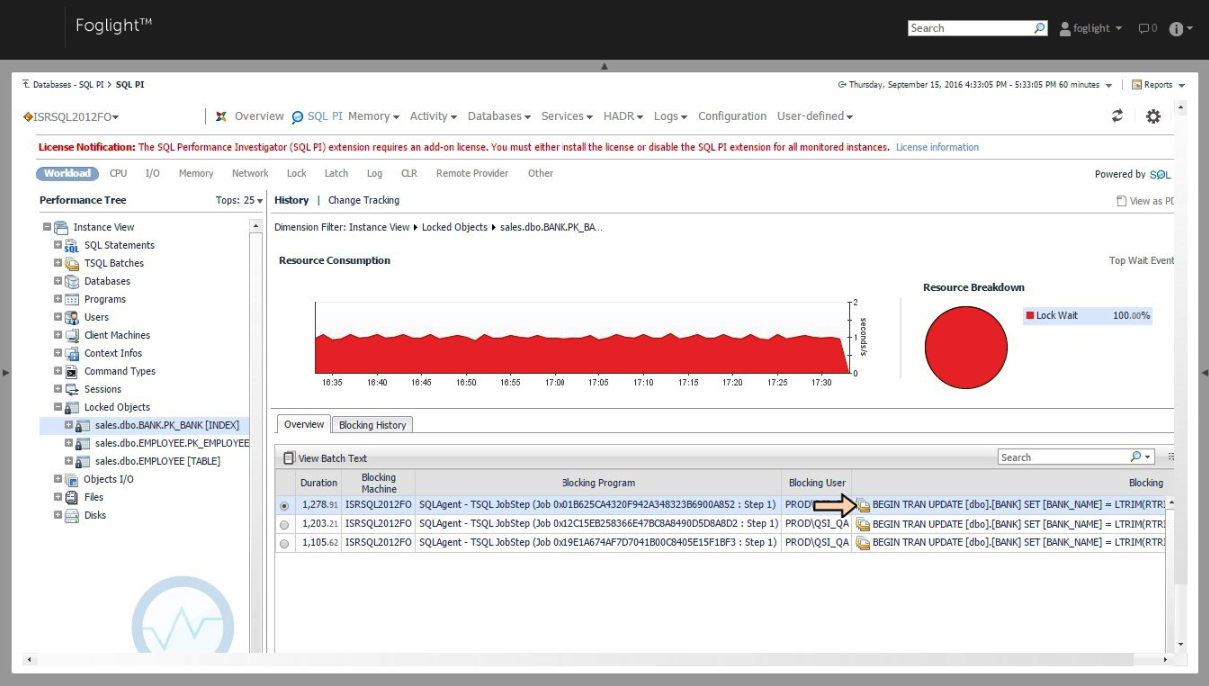
Wenn Sie zu einem ausführbaren Objekt wechseln, wird eine neue Ansicht mit der Möglichkeit geöffnet, den Inhalt dieses Objekts anzuzeigen. Nach dem Klicken auf Stapeltext anzeigen wird der ausgeführte Code geöffnet.
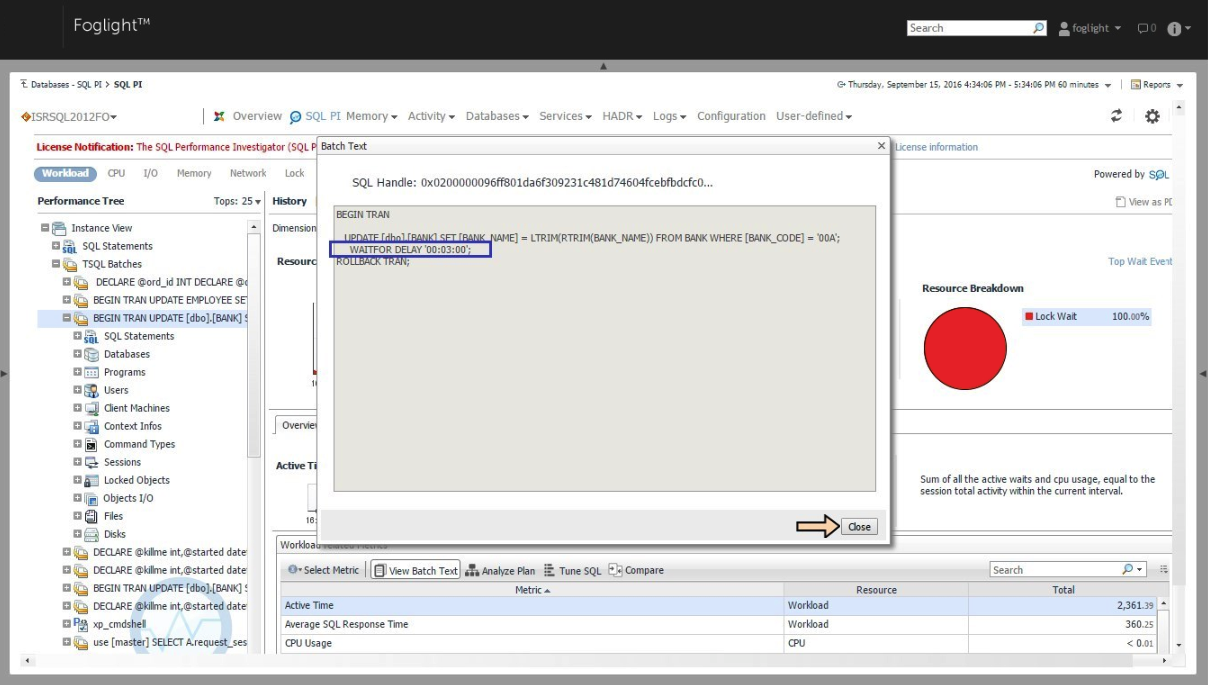
Die Beschleunigung der Diagnosezeit ist der Schlüssel zum Erfolg des IT-Teams.
Ein Vergleich der Einstellungen der Datenbank wurde-ist-geworden
Änderungen, die von Entwicklern oder Datenbankadministratoren vorgenommen werden, können ebenfalls zu dramatischen Verlangsamungen führen. Aber zum Zeitpunkt des Problems ist es wichtig, was passiert ist, egal wer es getan hat. Wir werden versuchen, dies herauszufinden. Öffnen Sie das Kontextmenü der Problemdatenbankinstanz.
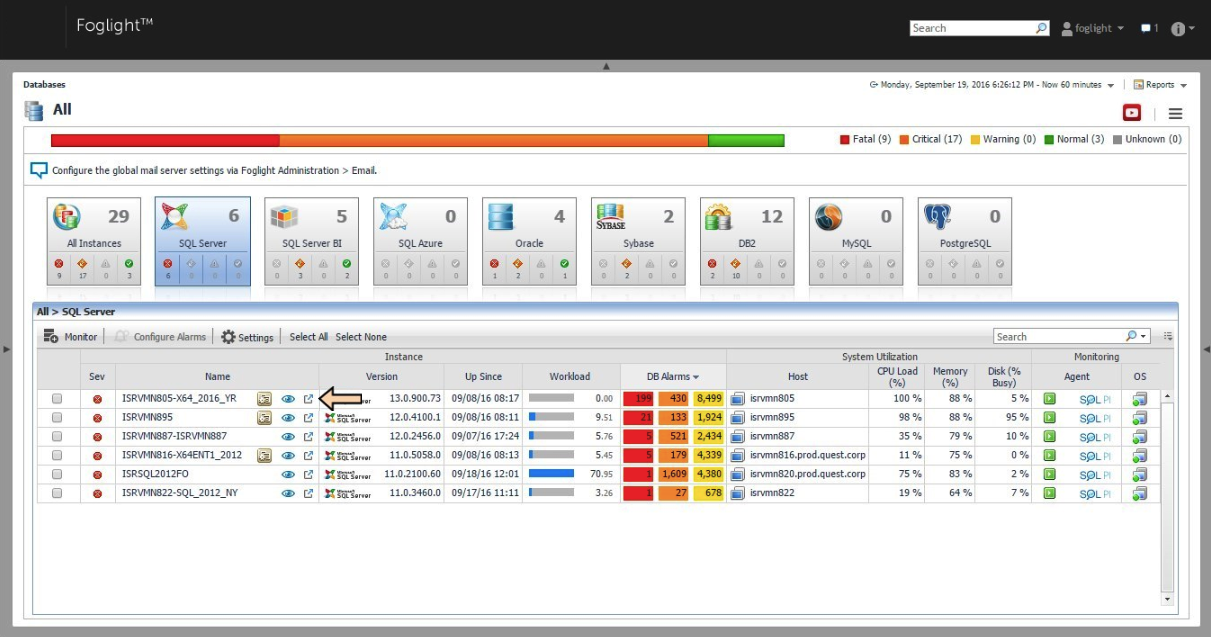
Wechseln Sie im sich öffnenden Menü zu SQL PI (Performance Investigator), um die Ansicht mit multivariater Analyse zu öffnen.
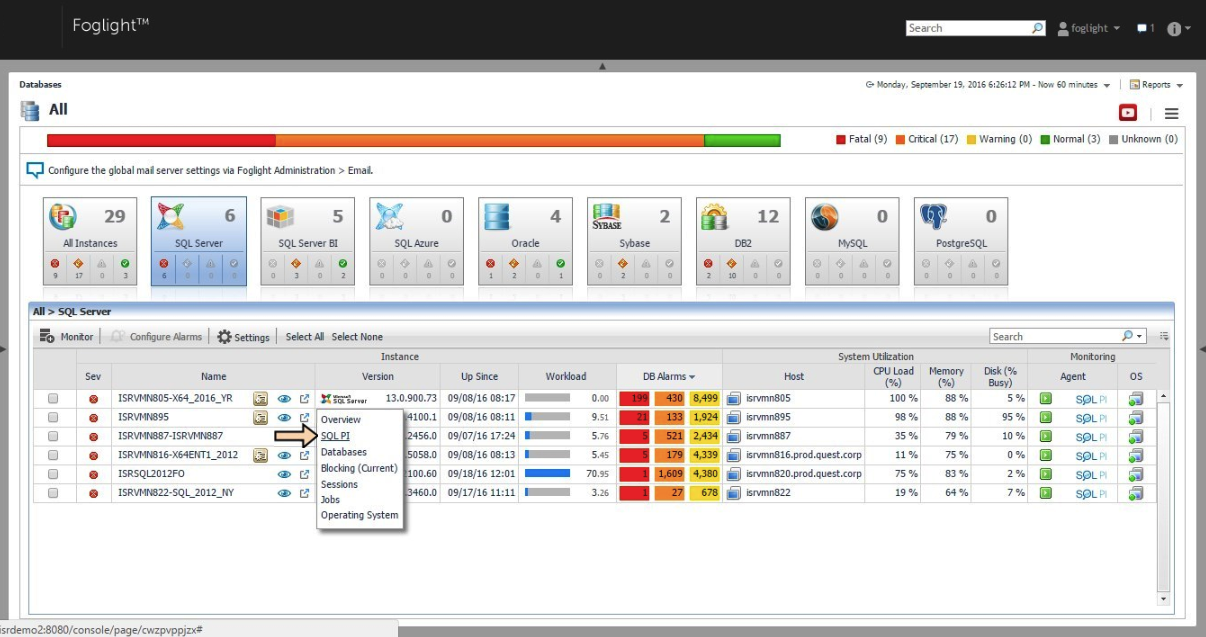
Fahren wir mit der Basisansicht fort, um das Verhalten einer Metrik im Vergleich zu ihren üblichen Werten zu bewerten.
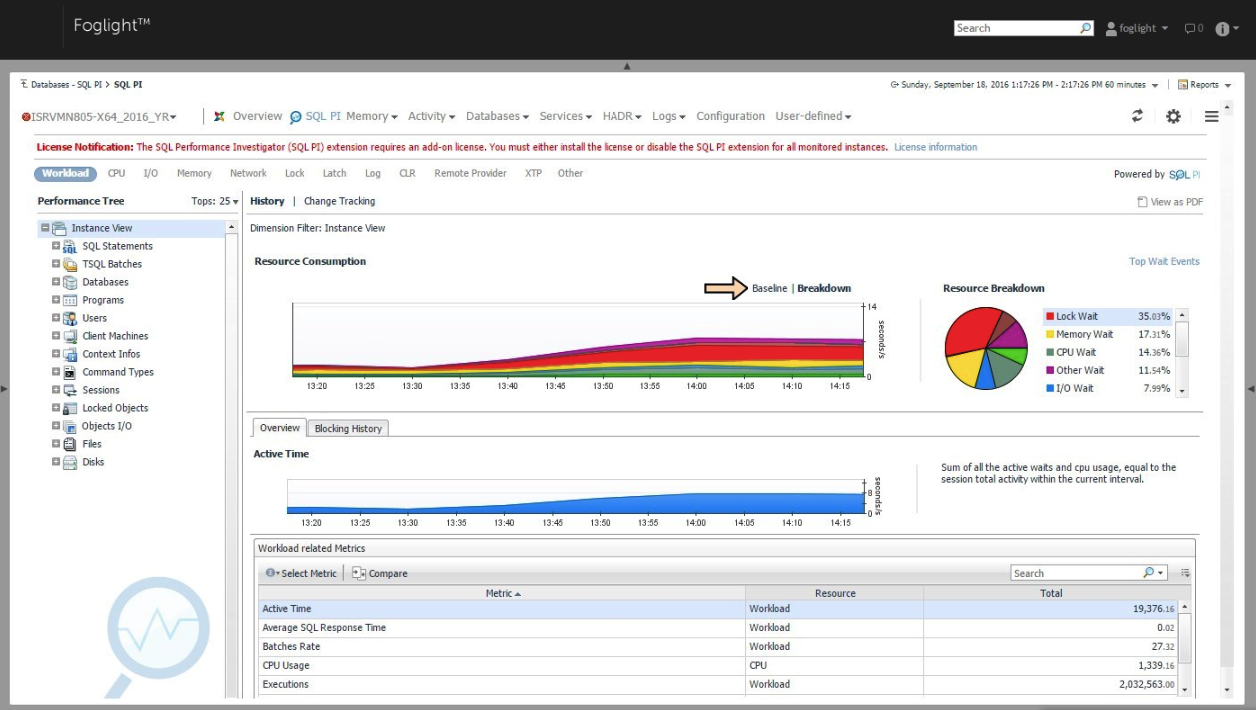
Die Grafik zeigt, dass nach 13:40 Uhr ein abnormaler Anstieg des Ressourcenverbrauchs einsetzte.
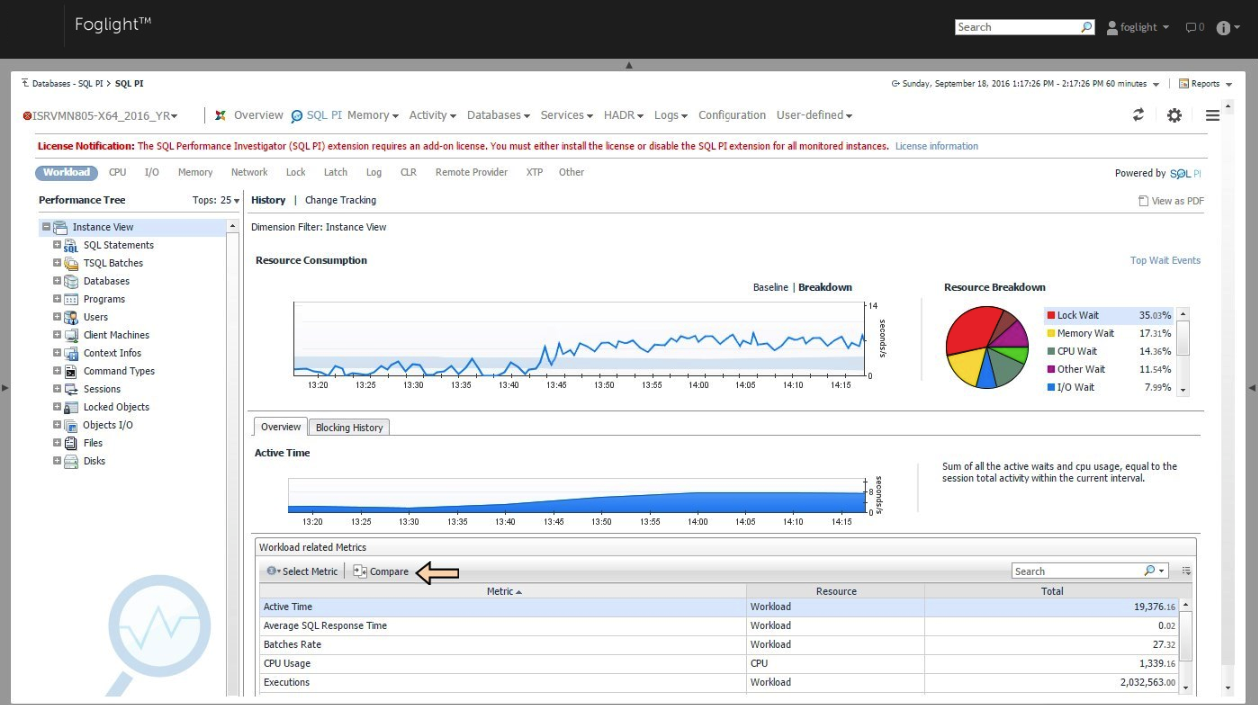
In dieser Ansicht konfigurieren wir, mit was verglichen werden soll. Betrachten Sie nun den Vergleich der Metrik mit sich selbst (entlang der Grundlinie), weil Abnormale Abweichung oben offenbart. Im Allgemeinen können Sie die Leistung auch mit einer anderen Datenbankinstanz vergleichen.
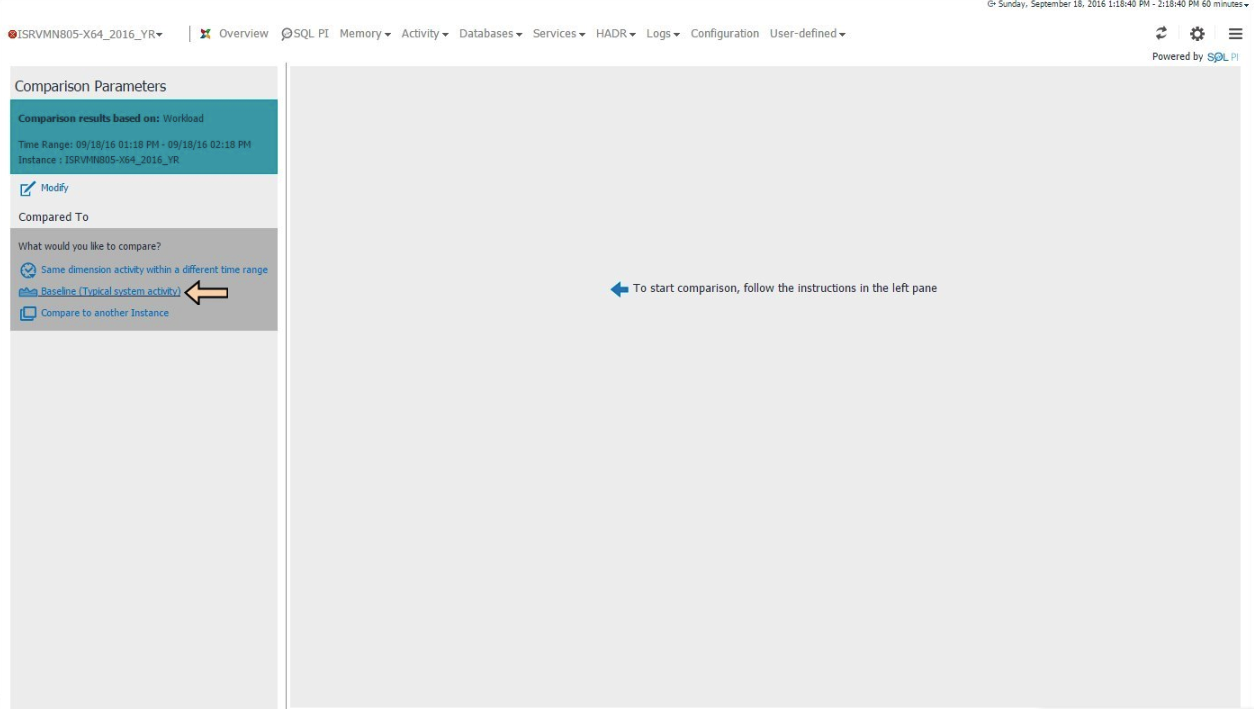
Nachdem Sie Objekte zum Vergleich ausgewählt haben, wird die Schaltfläche "Vergleichen" angezeigt.
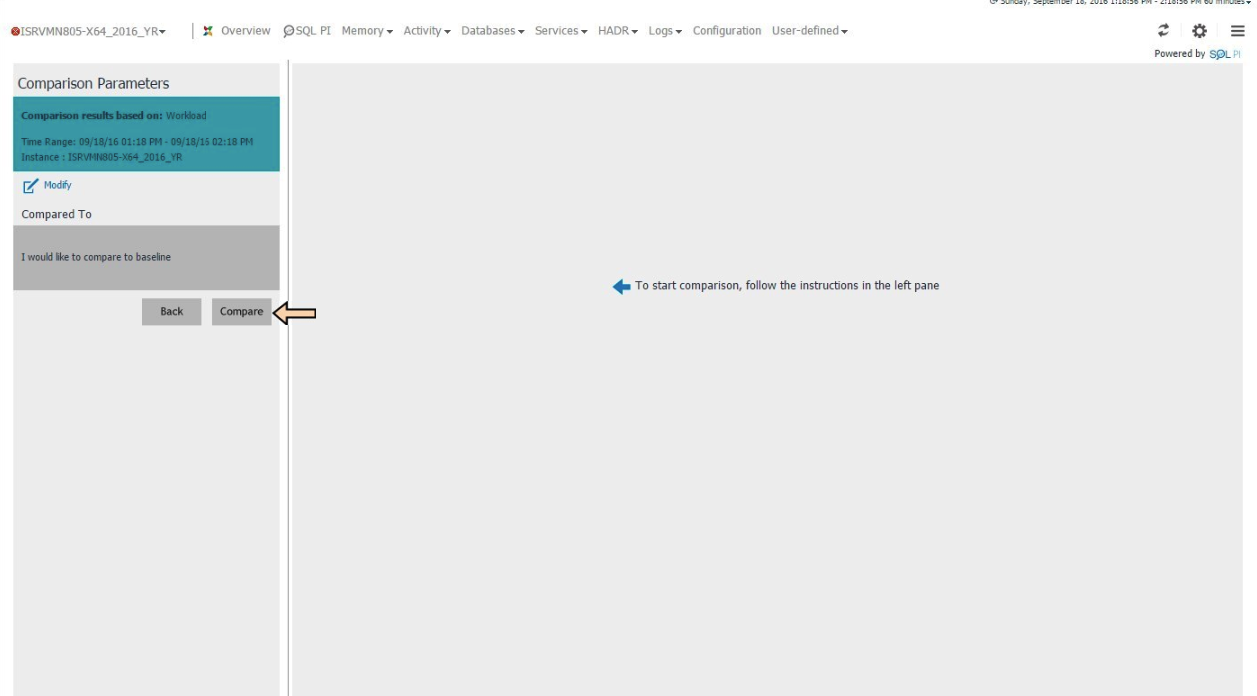
Die durchschnittliche Ansicht zeigt, dass anomale Werte anhand der Metriken beobachtet wurden: Aktive Zeit, Ausführungen und Anmeldungsrate. Beginnen wir einen neuen Vergleich, um Änderungen zu identifizieren.
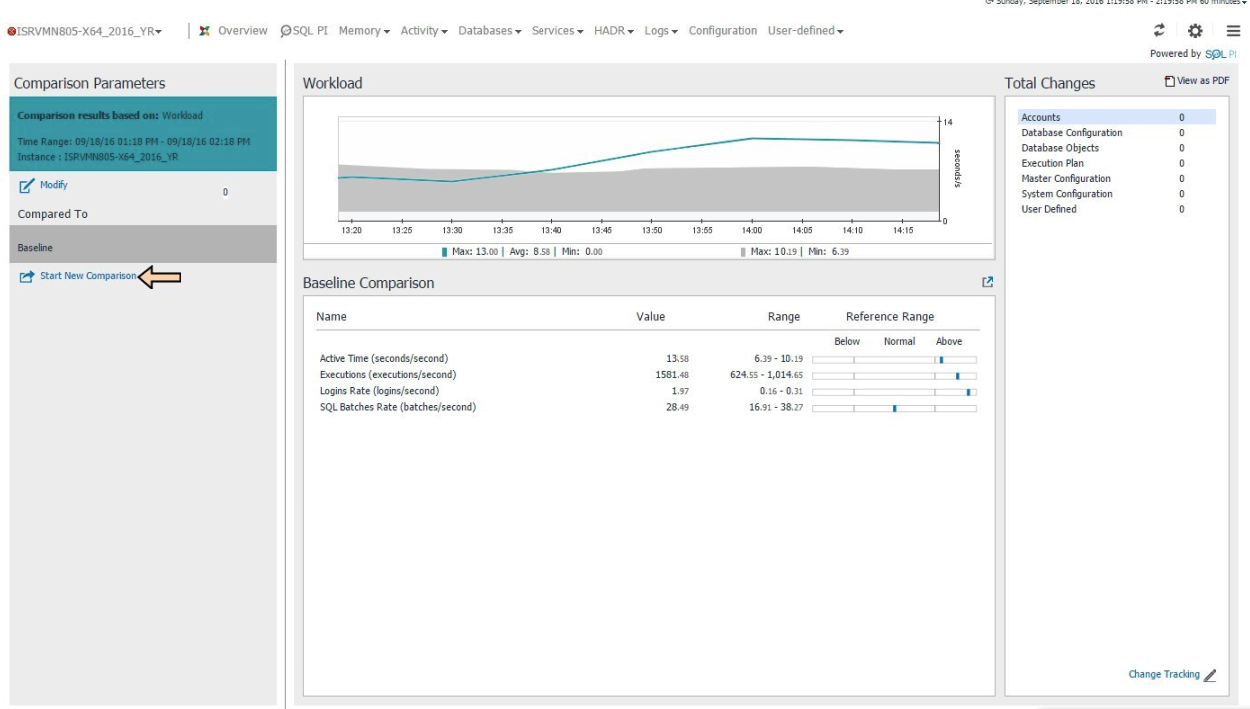
Vergleichen Sie die Werte der Metriken mit uns selbst, aber vor einem Tag.
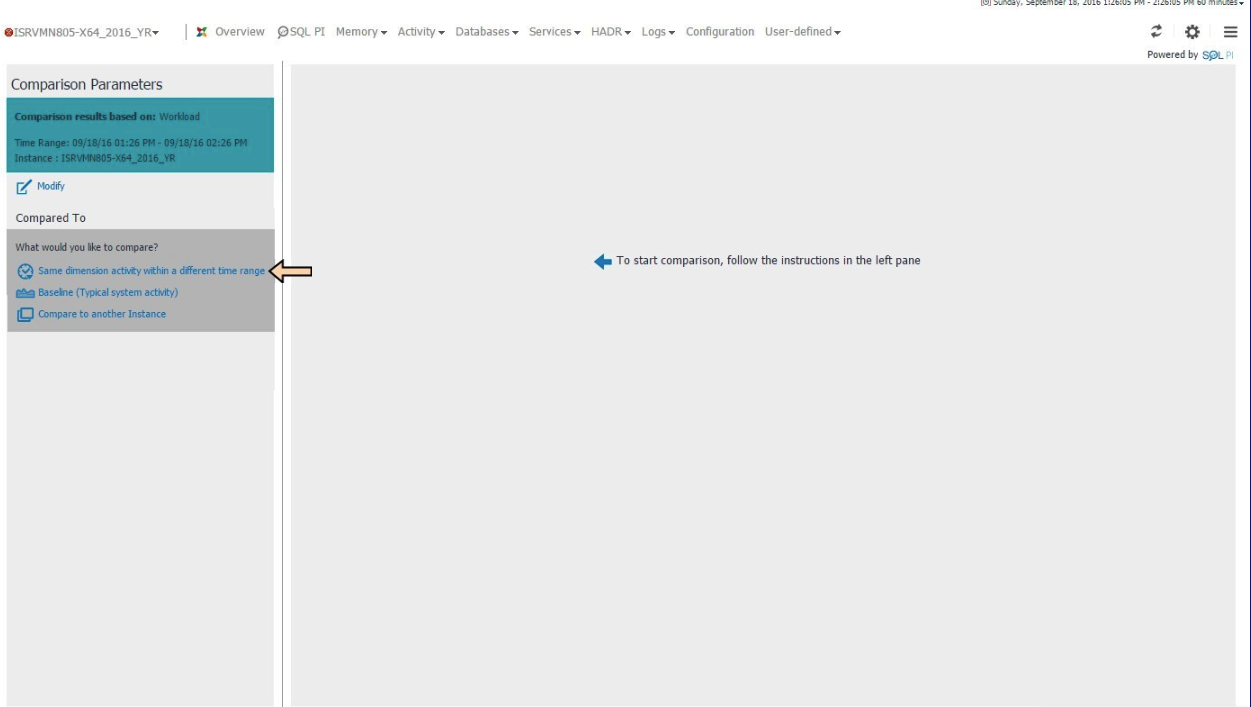
Nach Auswahl der Einstellungen erscheint die Schaltfläche Vergleichen, auf die Sie klicken müssen.
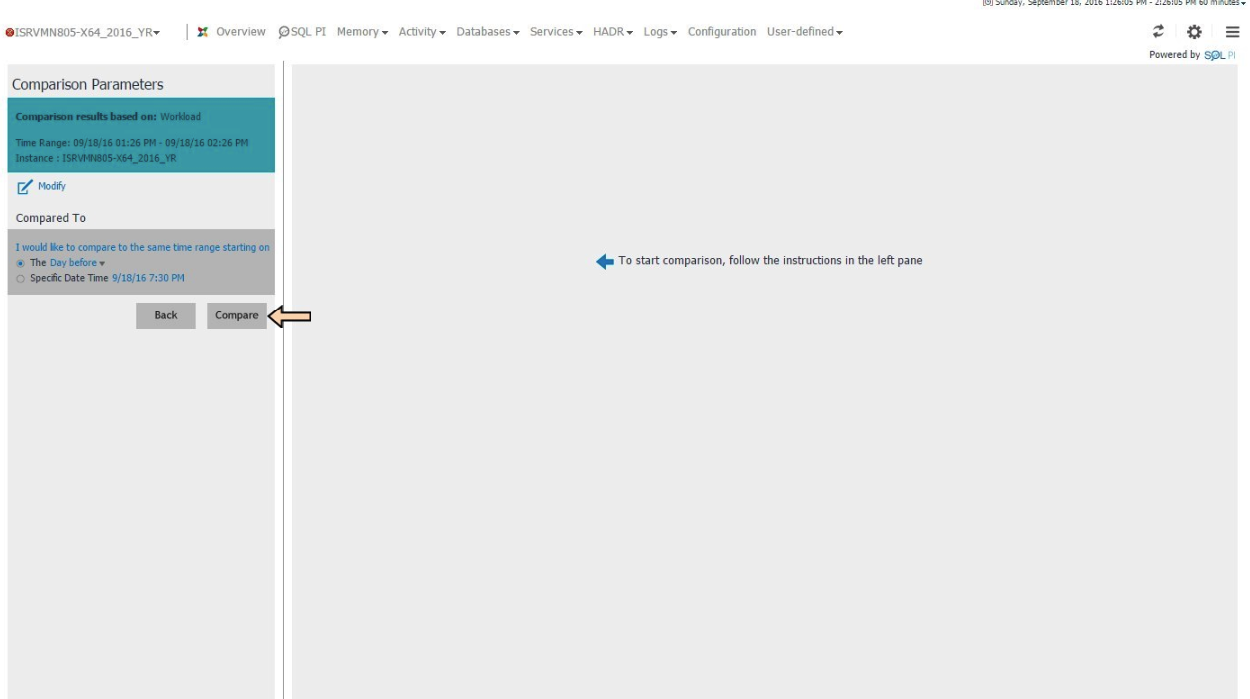
Es erscheint eine Ansicht, zu der Vergleichsmessungen vorliegen. Zur Demonstration wählen wir den Menüpunkt Programme. Der Abschnitt Statistik zeigt bereits eine zweifache Erhöhung des Werts der Ausführungsmetrik.
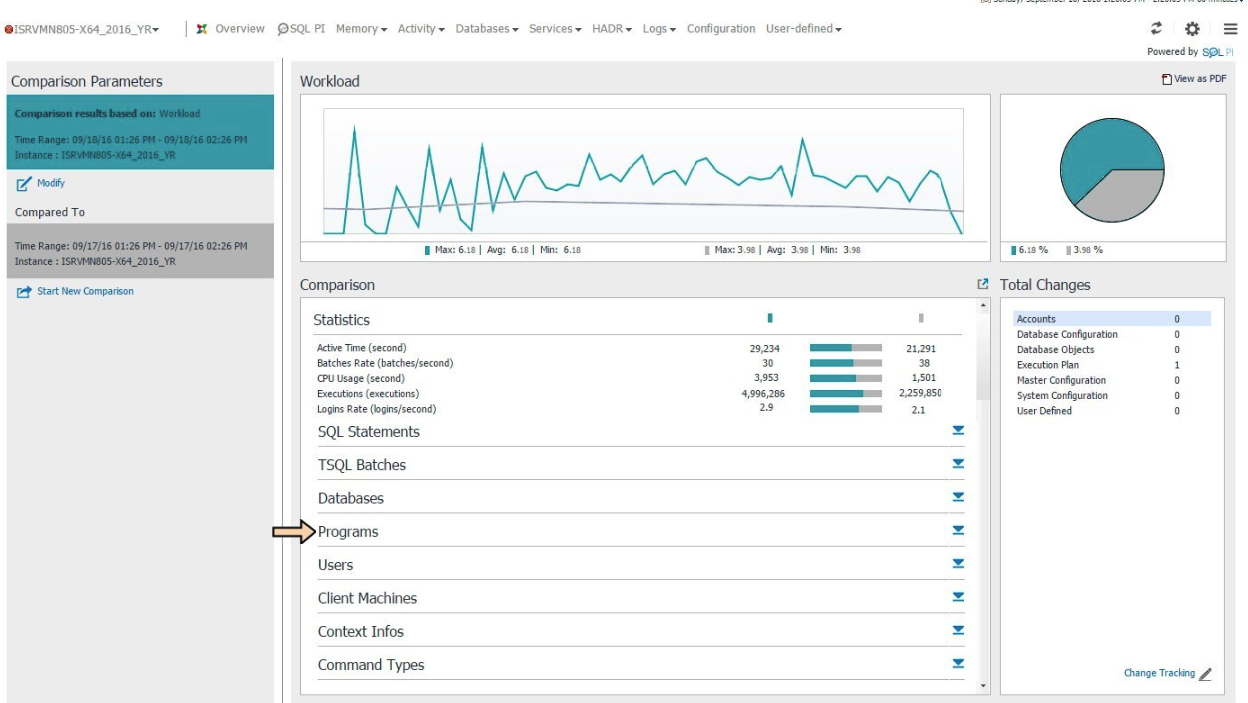
Links und rechts von der Skala werden im Menübereich Programme Metrikwerte angezeigt. Hier sehen wir, dass sich die aktive Zeit und die Ausführungen fast verdoppelt haben, und dies ist eine Gelegenheit für eine detaillierte Analyse der Situation.
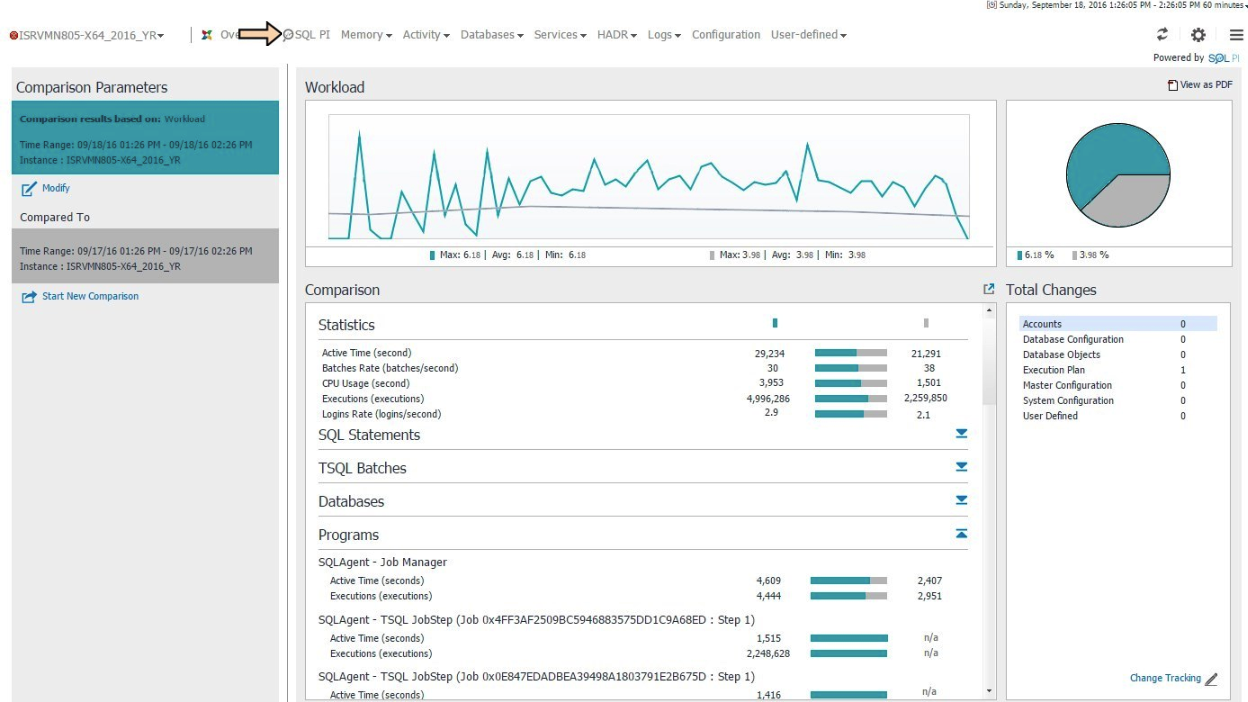
Auf die gleiche Weise können Sie eine vergleichende Analyse anderer Metriken durchführen und jede Präsentation in einen PDF-Bericht hochladen.
Suchen Sie nach Änderungen in der Datenbankstruktur
Änderungen an Indizes, Ausführungsplänen und anderen Objekten sind möglicherweise nicht dokumentiert. Der Entwickler oder Administrator der Datenbank nimmt scheinbar geringfügige Änderungen vor, die er möglicherweise nach einer Weile vergisst. In der Benutzeroberfläche von Foglight for Databases sind Konfigurationsänderungen mit Leistungsänderungen verbunden. Wechseln Sie zum Identifizieren von Änderungen vom Hauptbildschirm für die Datenbanküberwachung zur Workload-Ansicht.
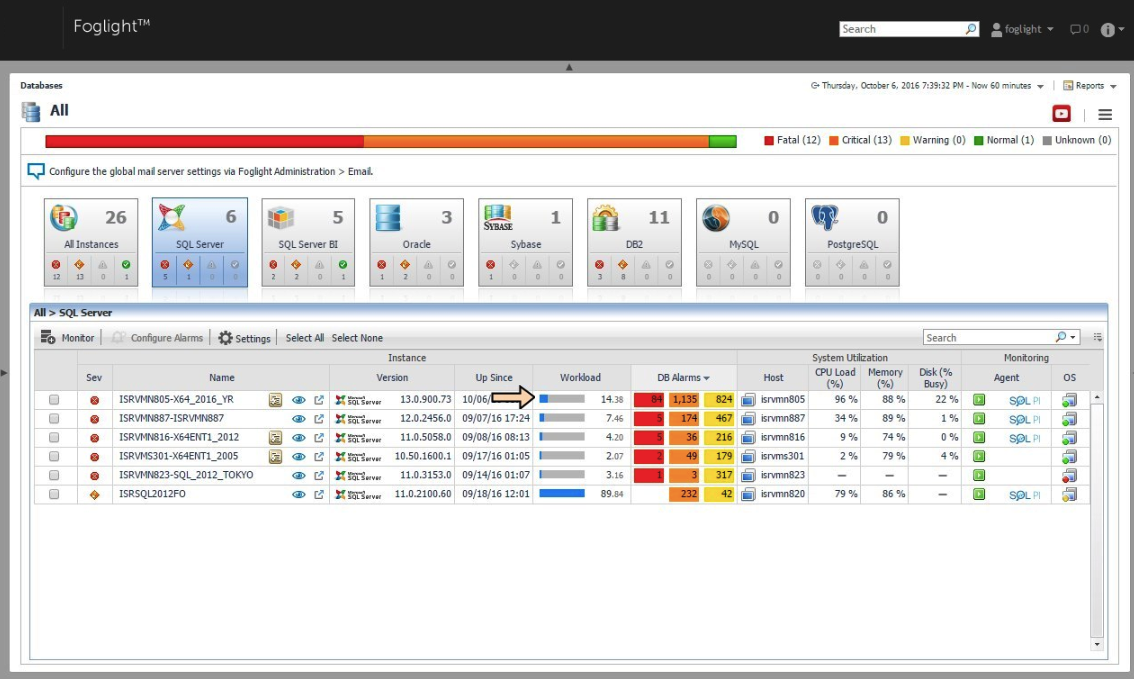
Angenommen, wir wissen, dass von einem Client-Computer eine große Last in der Datenbank generiert wird. Wir zeigen Client-Maschinen in der linken Ansicht.

Die Stapel werden nach der Belastung der Datenbank sortiert. Gehen wir zum ersten Objekt in der Liste und sehen uns die Änderungen an (Änderungsverfolgung) an.
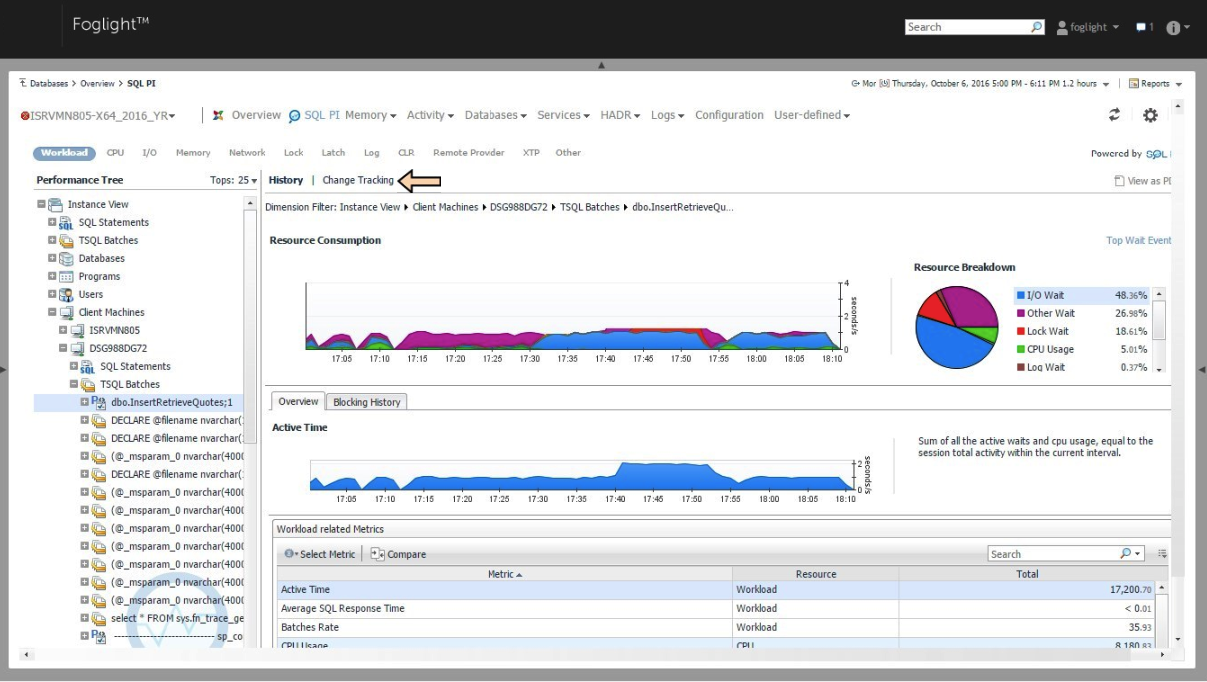
In der Tabelle sind gemäß der Legende rechts die entsprechenden Änderungen für den ausgewählten Zeitraum markiert. Die erste Änderung ist das Entfernen des Index, die zweite das Hinzufügen eines neuen Ausführungsplans. Wie Sie sehen können, hat die Last für andere Wartezeiten nach dem Entfernen des Index stark zugenommen - die violette Zone (die Ausführung von Stapeljobs bezieht sich auch darauf). Die vierte Änderung ist eine Erhöhung des Parallelitätsgrades, die möglicherweise zu einer Erhöhung der Anzahl der Anforderungen führte (E / A-Wartezeit - blaue Zone). Berücksichtigen Sie die Auswirkungen des Hinzufügens eines neuen Ausführungsplans.
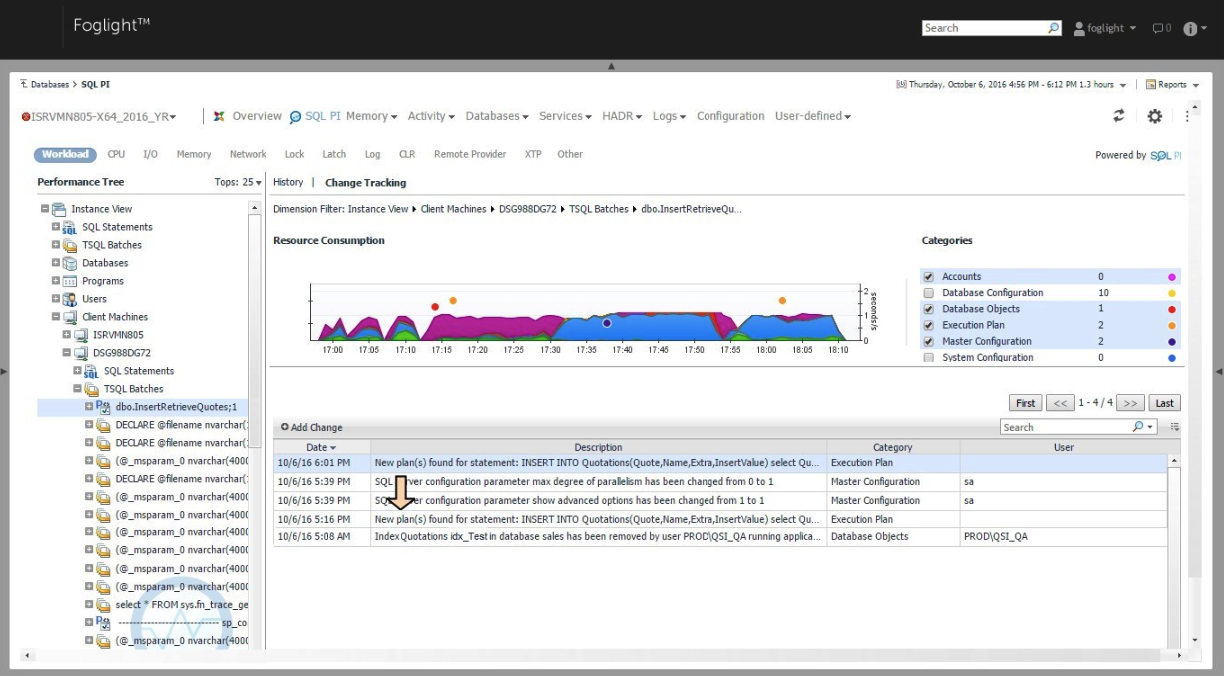
Nach dem Übergang wurden die Details des neuen Ausführungsplans geöffnet. Vergleichen Sie nun die aufgetretenen Änderungen.

Nach dem Übergang wurden die Details des neuen Ausführungsplans geöffnet.

Der gleiche Ausführungsplan kann in Management Studio direkt über die Quest Foglight-Oberfläche geöffnet werden.
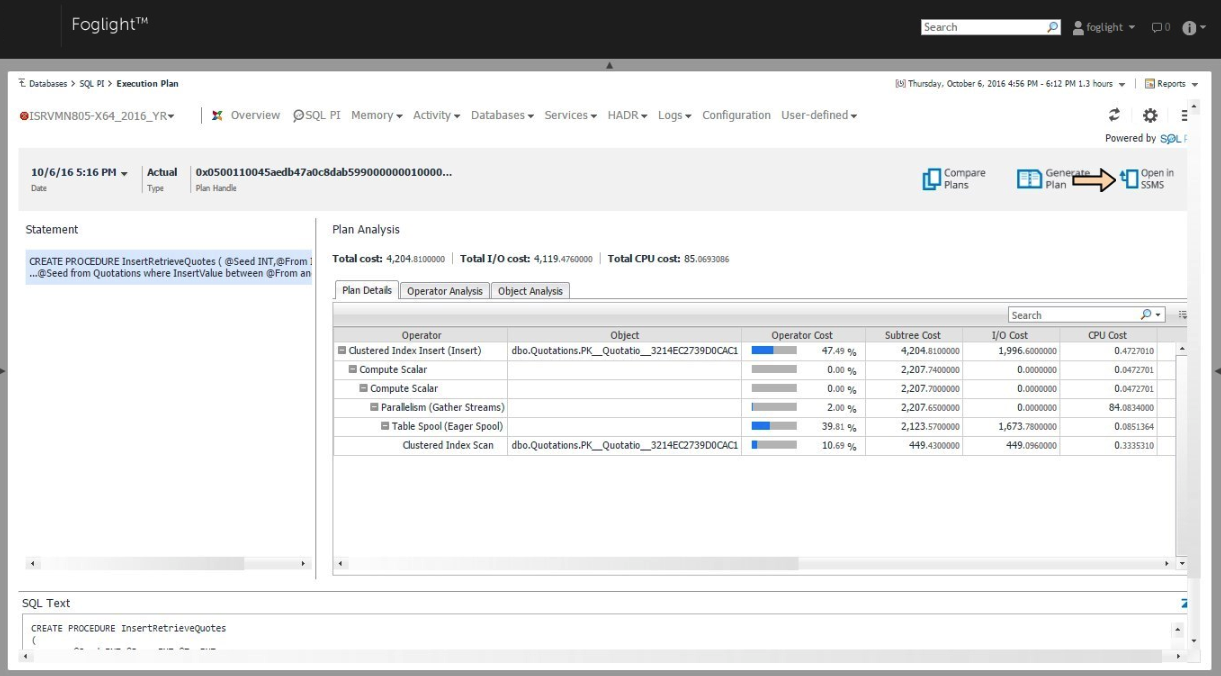
So sieht es in der Management Studio-Konsole aus.

Wenn Sie zur Verlaufsansicht wechseln, können Sie Änderungen an den Metriken im Laufe der Zeit sehen.
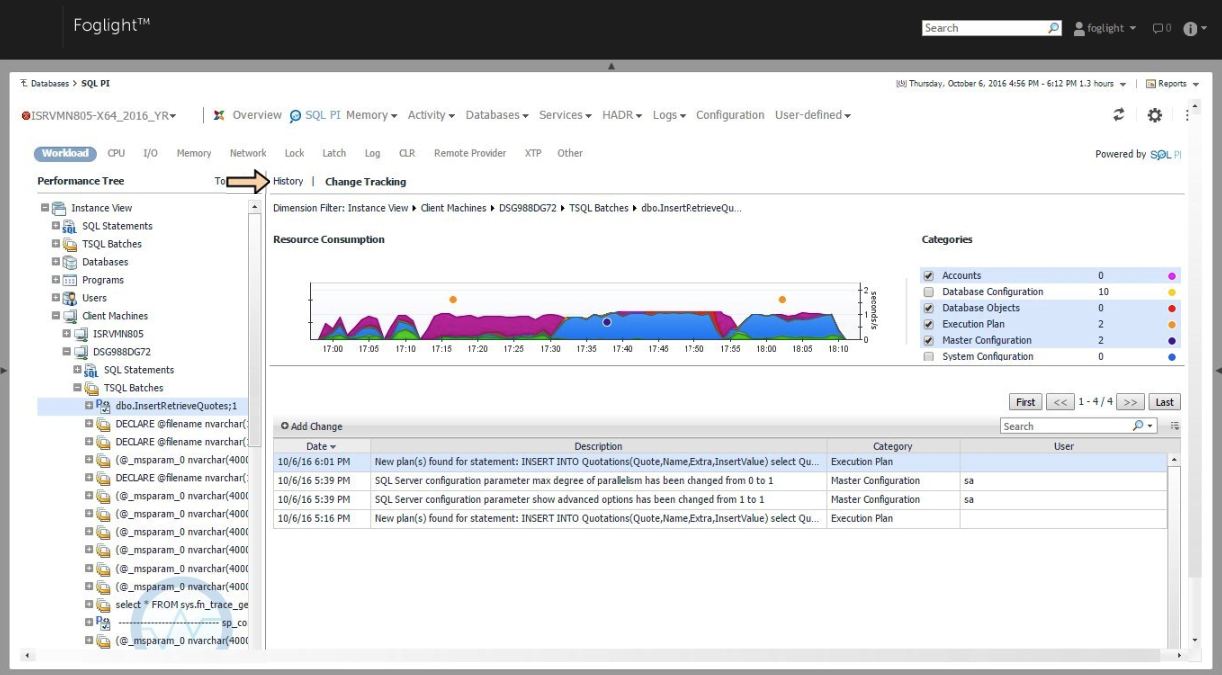
In der Verlaufsansicht können Sie die Auswirkungen von Änderungen auf eine bestimmte Metrik bewerten. Wechseln Sie als Nächstes zur Ansicht Andere.
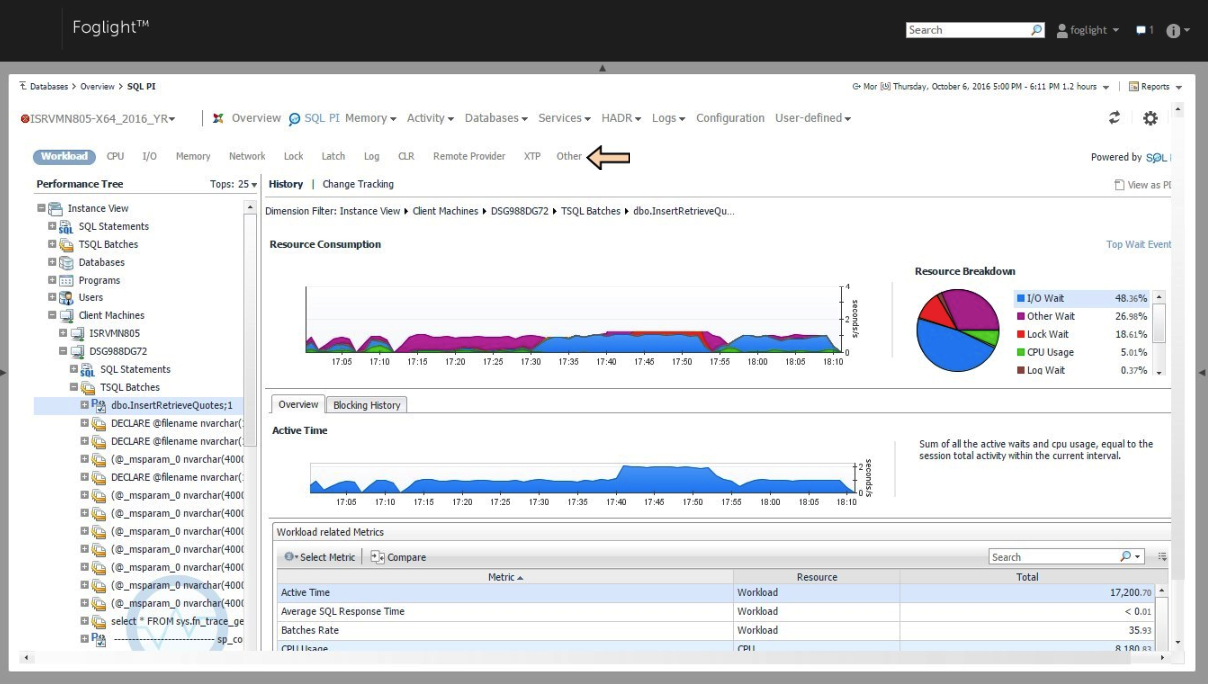
In dieser Ansicht können Sie sehen, welche Stapel die Datenbanklast beeinflusst haben. Sie sind bereits in absteigender Reihenfolge sortiert.
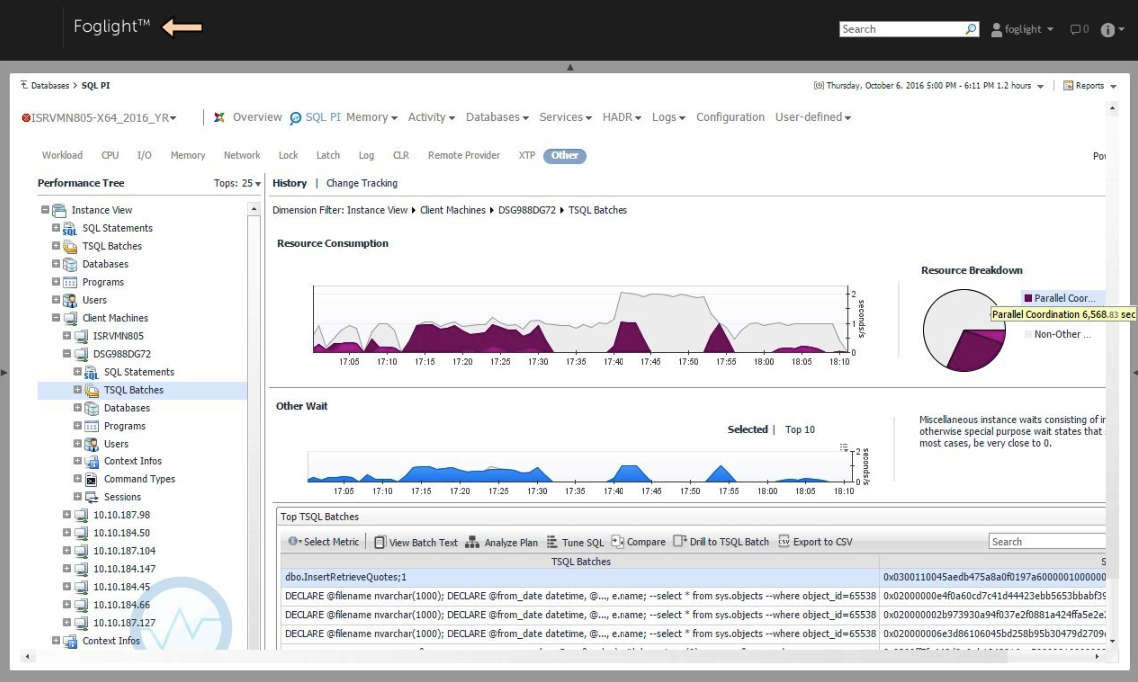
Zusätzlich zur automatischen Verfolgung von Änderungen kann ein Foglight-Benutzer Änderungen manuell hinzufügen. Im Falle einer Leistungsverschlechterung sucht der diensthabende Administrator nicht mehr nach der Ursache für die Verschlechterung des Dienstes.
Wenn Ihnen Foglight for Databases gefallen hat und Sie es in Ihren Datenbanken ausprobieren möchten, hinterlassen Sie
im Feedback-Formular auf unserer Website eine Anfrage für Distributionen und Testschlüssel. Stabiler Datenbankbetrieb und schnelle Lokalisierung abnormaler Arbeit!